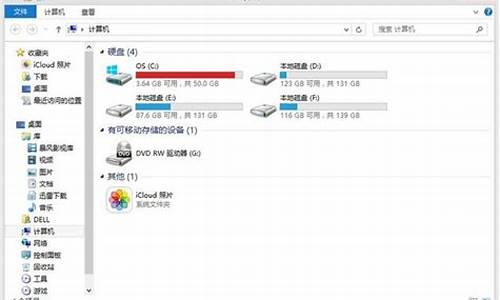电脑更新之后无法连接wifi-电脑系统更新后不能连接wifi
1.笔记本电脑重装系统后怎样开启wifi?
2.为什么电脑重装系统后不能连接wifi
3.笔记本电脑重装系统后,wifi为什么连接不上?
笔记本电脑重装系统后怎样开启wifi?
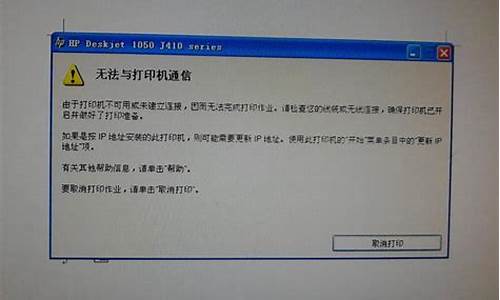
笔记本电脑重装系统后开启wifi连接方法如下:
1、打开笔记本电脑的开始菜单,选择设置。
2、选择网络。
3、选择WLAN。
4、选择显示可用网络。
5、在笔记本电脑的右下角会弹出如图列表,选择要连接的网络,点击连接。
6、在如图所示的位置输入密码,点击下一步。
7、然后等待网络连接就可以了。
8、这样笔记本电脑的网络就连接成功了。
为什么电脑重装系统后不能连接wifi
1、首先考虑笔记本中的无线网络硬件开关,有的笔记本机型有这个开关,如果其处于关闭状态,则不论怎么设置都无法使用无线网络功能,因此首先确保这个开关是打开的;
2、其次,几乎所有笔记本都提供Fn键组合键来控制无线开关,同样地,如果通过该组合键关闭了无线功能,那么也会出现以上问题,比如联想Y470使用Fn+F5可以开启或关闭无线网;
3、不过,假如笔记本中缺少对应的驱动,则会导致无线开关快捷键失效,如果未安装相关驱动,可以根据笔记本型号前往官网进行下载;
4、如果确定无线开关已经开了,但还是无法连接,那么可以运行service.msc打开系统服务,查看以下服务是否开启,如果没有则将其开启:
Network Connections
Network List Service
Network Location Awareness
Network Store Interface Service
WLAN AutoConfig(尤其该服务)
5、若还未解决,则打开网络和共享中心——更改适配器设置,右击无线网络连接,选择“启用”(或者先禁用再重新启用)
笔记本电脑重装系统后,wifi为什么连接不上?
①无线网卡驱动没更新或者不匹配。
解决办法:开始→控制面板→系统→硬件→设备管理器→网络适配器→右击无线网卡→更新驱动程序软件→按部就班完成更新。
②无线网络服务未开通。
解决办法:开始→控制面板→管理工具→服务→Wireless Zero Configuration→启用
③有的笔记本有开启、关闭无线网络的物理开关或者快捷键Fn+F2,关闭一下,再重启即可。
④无线路由器的讯号差:
解决办法:发射距离是有限的,如果还有墙角,信号也会衰减,这个差异往往会被用户所忽略,先缩短距离,逐步拉开距离。
声明:本站所有文章资源内容,如无特殊说明或标注,均为采集网络资源。如若本站内容侵犯了原著者的合法权益,可联系本站删除。